티스토리 뷰
알캡처 다운로드 알려드려요! 무료캡처프로그램 중 최고!

안녕하세요! 오늘은 제가 써본 무료캡처프로그램 중에
가장 유용하고 편한 프로그램 '알캡처' 소개합니다.
윈도우 기본 프로그램으로 '캡처도구'가 있긴 하지만
여러가지 작업들을 하다 보면 정~말 불편하기 그지 없습니다..
예를 들면 우클릭이나 좌클릭을 한 상태를
그대~로 캡처하고 싶은데 캡처도구는 그게 .. 안됩니다.
이런 이유들로 알캡처 프로그램을 많이 사용한답니다.
알캡처다운로드 그리고 알캡처 사용법 아주 간단하게 소개해봅니다.
알캡처 다운로드

다음이나 네이버에 '알캡처 다운로드'라고 검색합니다.
그럼 www.altools.co.kr로 시작하는 주소가 보이는데요.
이 홈페이지가 알캡처 다운로드 받을 수 있는 홈페이지입니다.

알툴즈 통합팩은 알집, 알씨, 알PDF, 알송, 알약 등
다양한 프로그램 집합체로 필요하신분은 바로 설치하기를 누르면 되구요.
저는 알캡처 프로그램만 필요하기에
상단 바에서 '알캡처'를 클릭했습니다.
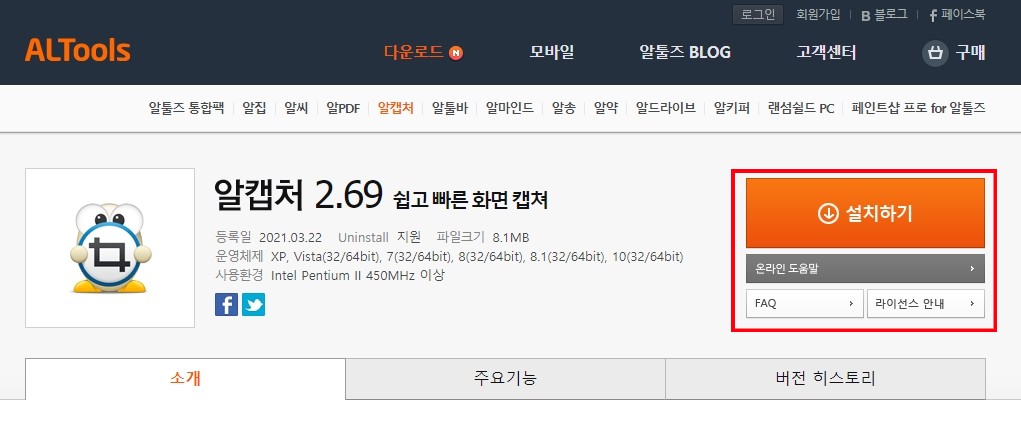
알캡처 2.69 버전이네요. '설치하기'를 눌러 설치하시면 됩니다.
파일크기는 8.1MB밖에 되지 않으니 대부분 깔으실 수 있을겁니다.


아무 폴더나 들어가셔서 왼쪽의 '다운로드'를 클릭하면
다운로드 받은 'ALCapture269'가 깔려있을겁니다.
클릭하면 알캡처 프로그램이 설치 됩니다.
하지만 무턱대고 다 동의를 누르면 이것저것
프로그램이 정말 많이 깔려버립니다;;;
그래서 아래처럼 깔아주세요
알캡처프로그램 설치 시 제휴프로그램 체크해제하고 설치하세요
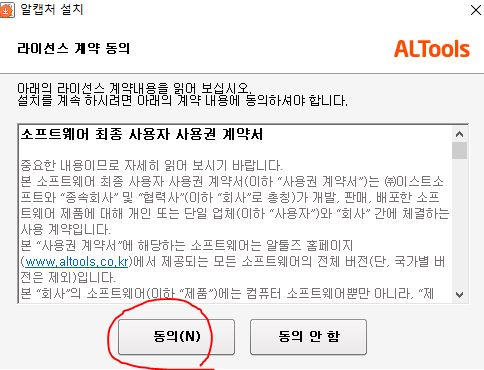
라이선스 계약 동의는 '동의(N)'를 눌러줍니다.
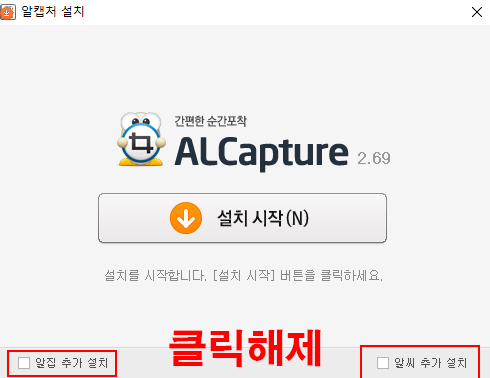
그 다음 화면에서는 하단에 보면
체크박스와 작은 글씨가 써있는데요.
'알집 추가 설치, 알씨 추가설치'입니다.
체크박스에 체크가 설정되어있을텐데,
각각 수동으로 눌러 위 사진처럼 체크 해제를 해주세요.

그리고 '빠른 설치' 누르기 전에도 있습니다.
하~ 이거 정말 깔면 짜증납니다. 광고 엄청 뜨거든요?
이것도 작은 글씨 옆 체크가 설정되어있을텐데
둘 다 눌러서 체크 해제해주세요!!!!!!
그리고 다 깔면 또 뭐 설치하라고 추가로 뜨는데
설치 안하면 됩니다. 오른쪽 상단 X 눌러주시면 됨..
그럼 알캡처 프로그램 실행해볼게요~
저는 항상 작업표시줄에 고정을 해놓고 빠르게 클릭해서 사용합니다.
알캡처 작업표시줄에 고정하기
우선 알캡처 다운로드가 잘 되어있는지 확인부터 할게요.
바탕화면에 깔려있음을 확인하셔도 되는데요.

키보드의 윈도우 키를 눌러서 '알캡처'를 치면 알캡처 프로그램이 나옵니다.

여기서 '작업 표시줄에 고정'을 누르면
알캡처 프로그램이 모니터 화면의 하단에 고정이 됩니다~

캡처는 단축키도 지원되며,
단축키는 환경설정에서 수시로 바꿔서 사용할 수 있습니다.
직접지정, 창캡처, 단위영역, 전체화면, 스크롤, 지정사이즈
총 6개의 설정으로 화면을 캡처할 수 있습니다.



환경설정에서는 일반설정, 이미지캡처, 단축키설정, 캡처목록 등
사용자 환경에 맞게 다 설정할 수 있습니다.
정말 무료캡처프로그램 중 가장 베스트가 아닌가 생각됩니다.
단축키는 정말 최고거든요~
사용환경에 맞게 설정하셔서 편리하게 사용해보세요.
알캡처 프로그램 다운로드 방법 안내해드렸습니다.
그럼, 오늘도 좋은 하루 보내세요~
- Total
- Today
- Yesterday
- 삼척 핫플
- 군산에서 제주도
- 넷플릭스 미드 추천
- 군산 비행기
- 마이너카드 해석
- 홍루이젠
- 내년 최저임금
- 스케줄청담
- 장례 준비
- 일회용 치실
- 냉동도시락
- 유기농 립밤
- 아이온클래식
- 일회용수세미
- 강아지 관절영양제
- 내돈내산
- 아이온 클래식
- 립밤 추천
- 군산 가볼만한곳
- 다이어트
- 군산 여행
- 도시락
- 장례준비
- 강아지 관절영양제 추천
- 인테리어
- 플랙커스 치실
- 알뜰교통카드 지역
- 타로카드 해석
- 강아지 발바닥 보습제
- 군산 제주도
| 일 | 월 | 화 | 수 | 목 | 금 | 토 |
|---|---|---|---|---|---|---|
| 1 | ||||||
| 2 | 3 | 4 | 5 | 6 | 7 | 8 |
| 9 | 10 | 11 | 12 | 13 | 14 | 15 |
| 16 | 17 | 18 | 19 | 20 | 21 | 22 |
| 23 | 24 | 25 | 26 | 27 | 28 | 29 |
| 30 | 31 |
